서로 다른 브라우저간 북마크를 어떻게 동기화할까?
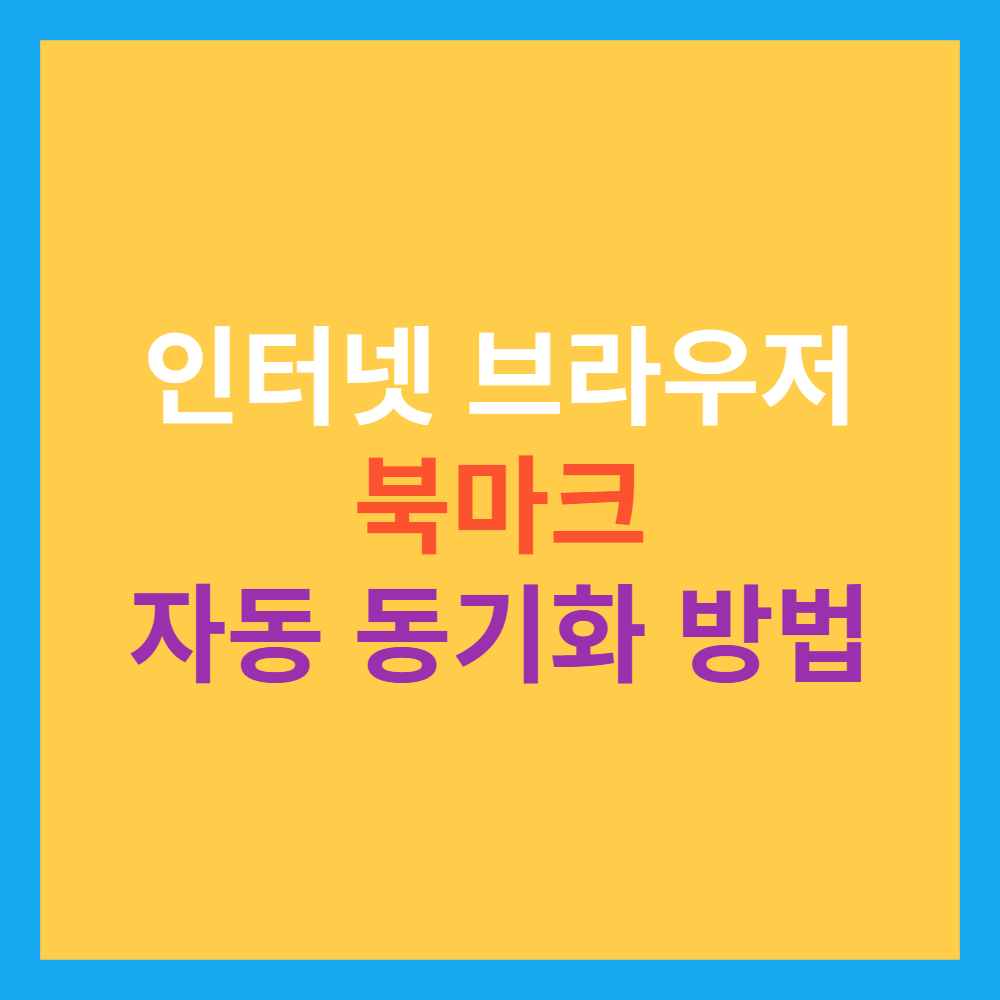
요즘은 인터넷을 위한 브라우저를 하나만 쓰지는 않습니다. 저도 개인용은 네이버 웨일을 사용하고 있고 업무용은 크롬이나 파이어폭스, 블로그 확용으로는 오페라, 기타 목적으로 마이크로소프트 엣지를 쓰고 있습니다.
평소 사용할 때는 별다른 문제가 없는데 가끔 한 브라우저에서 사용하던 북마크를 다른 브라우저에서도 사용할 이슈가 종종 있습니다.
지금까지는 해당 북마크 URL을 오픈한 다음 각 브라우저에서 해당 URL을 오픈하고 각각 북마크로 등록하는 작업을 했는데 오늘 "내가 왜 이걸 하고 있는 거지? 다른 방법이 없을까?"하고 고민하다가 관련 툴을 찾아보고 아래의 확장 프로그램을 찾았습니다.
xBrowserSync 사용법
xBrowserSync 설치(메인 브라우저)
1. 먼저 자주 사용하는 메인 브라우저의 확장프로그램 스토어에서 xBrowserSync를 검색하고 다운로드합니다.
저는 메인이 크롬이라서 코롬웹스토어에서 xBrowserSync를 검색했습니다.
2. 브라우저의 확장 프로그램 관리자 버튼을 누르고 xBrowserSync를 클릭합니다.
3. 패스워드를 설정하고 'Next'를 클릭합니다.
4. 입력했던 패스워드를 한번 더 입력하고 sync를 진행합니다.
5. 설정이 완료되면 아래와 같은 북마크 검색창이 생깁니다.
6. 북마크 검색창에서 검색을 하면 북마크의 내용들 중 해당 검색어에 해당하는 내용이 검색됩니다.
이해를 돕기 위해서 'cloud'로 검색했을 때 아래와 같은 결과가 나오네요.
xBrowserSync 설치(서브 브라우저: 북마크 동기화를 원하는 브라우저)
크롬 브라우저를 메인으로 사용하고 있는 나머지 브라우저에서 이 과정을 진행합니다.
저는 엣지, 파이어폭스, 오페라에서 이 작업을 진행했습니다.
1. xBrowserSync 설치
각 브라우저의 자체 애드온 스토어에서는 해당 툴이 없을 수 있습니다. 하지만 제가 사용하는 브라우저는 모두 chrome 기반의 브라우저 이므로 각 브라우저에서 크롬 스토어로 접속해서 xBrowserSync를 설치하시면 됩니다.
2. 메인 브라우저의 xBrowserSync의 sync ID를 확인합니다.
sync ID에 나와있는 문자를 클릭하면 QR코드 메뉴가 오픈되고 sync ID를 copy 합니다.
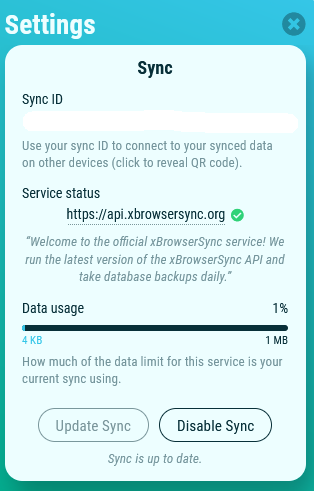
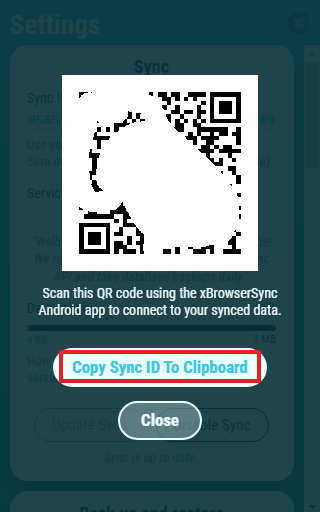
3. 서브 브라우저에서 설치한 xBrowserSync를 실행하여 설정을 진행합니다.
패스워드를 입력하지 마시고 맨 아래의 'Already got a sync ID?'를 클릭합니다.
4. 복사한 sync ID와 패스워드를 입력하고 sync를 클릭합니다.
5. 주의할 점은 서브 브라우저에서 기존에 생성되었던 북마크는 모두 삭제되고 메인 브라우저의 북마크로 덮어쓰기가 되니 중요한 북마크는 미리 백업받으시기 바랍니다.
6. 동기화가 완료되며 편히 사용하시면 됩니다.
xBrowserSync 동작 확인
1. 메인 브라우저에 임의의 북마크를 추가합니다.
2. xBrowserSync의 설정을 열고 update sync를 클릭하셔도 되지만 이러면 자동 동기화의 의미가 없고 자동으로 일정 시간 후에 동기화가 됩니다.
3. 테스트해보니 정해진 동기화 시간이 있는 것 같고 업데이트한 시간에 따라 1 ~ 10분 정도면 동기화가 되는 것 같습니다.
이제부터는 서로 다른 브라우저끼리의 북마크 동기화 신경 쓰지 마시고
원하는 페이지 마음껏 북마크 하세요.
'IT 이모저모' 카테고리의 다른 글
| 워드프레스 무료로 사용하기 (4) - 테마 설치, 기본 설정 (0) | 2023.06.25 |
|---|---|
| 워드프레스 무료로 사용하기 (3) - 워드프레스 설치 (0) | 2023.06.24 |
| 워드프레스 무료로 사용하기 (2) - 계정 및 도메인 생성, 인증서 생성 (0) | 2023.06.21 |
| 워드프레스 무료로 사용하기 - InfinityFree 소개 (0) | 2023.06.21 |
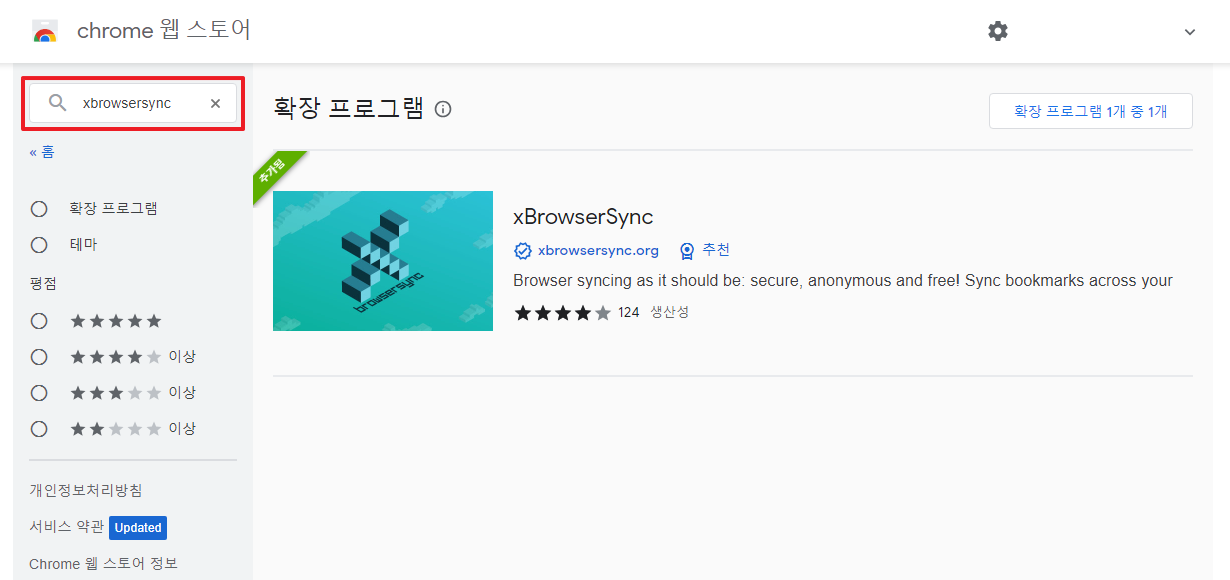

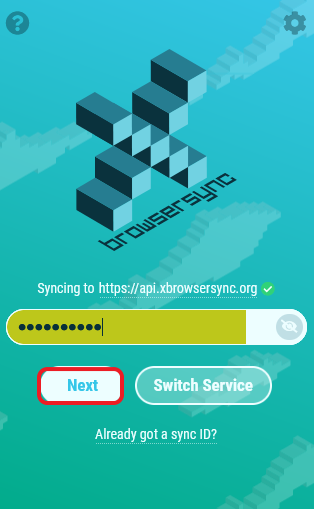
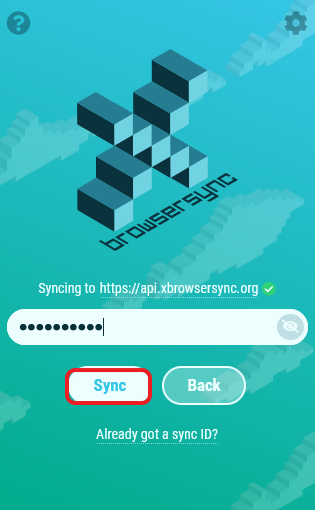


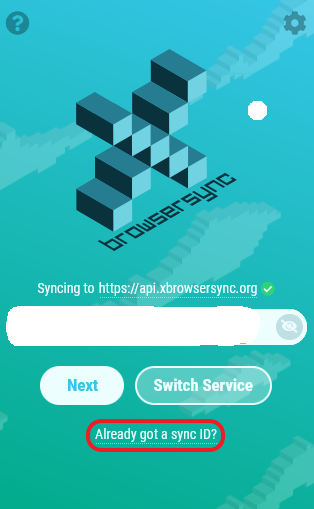






댓글